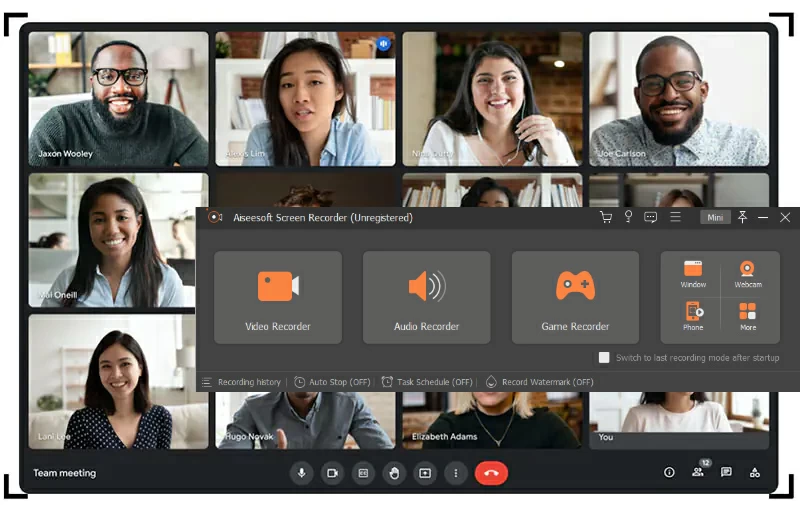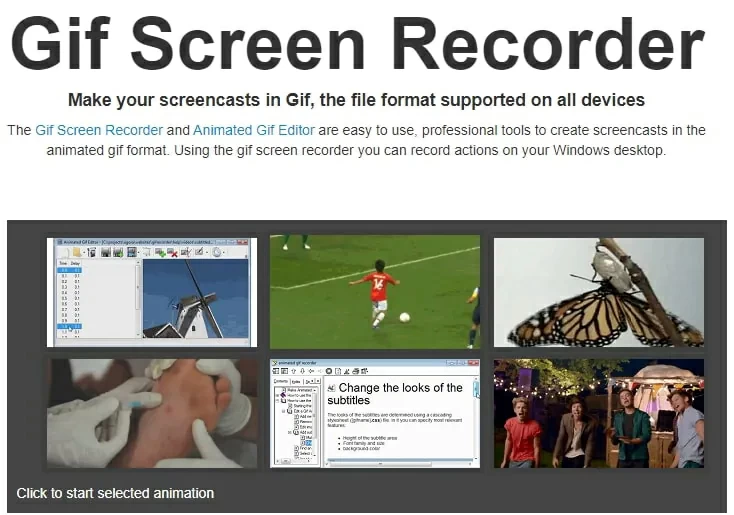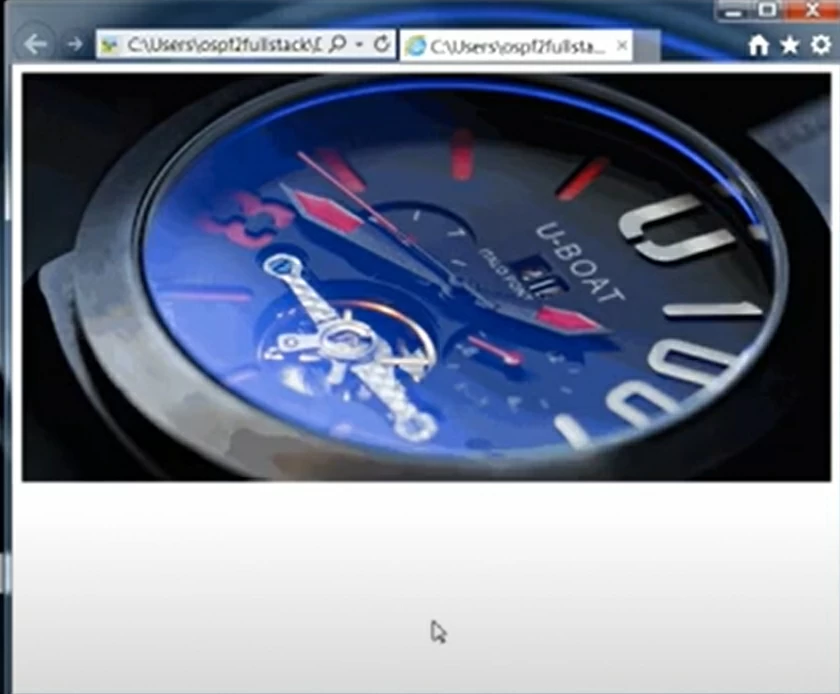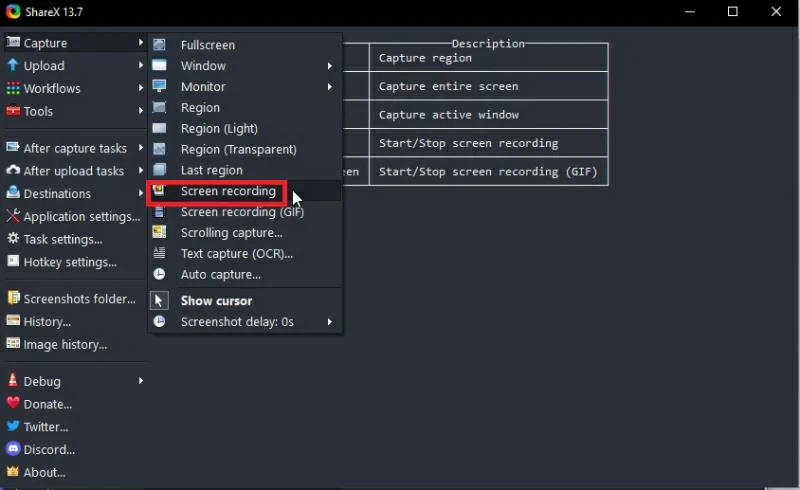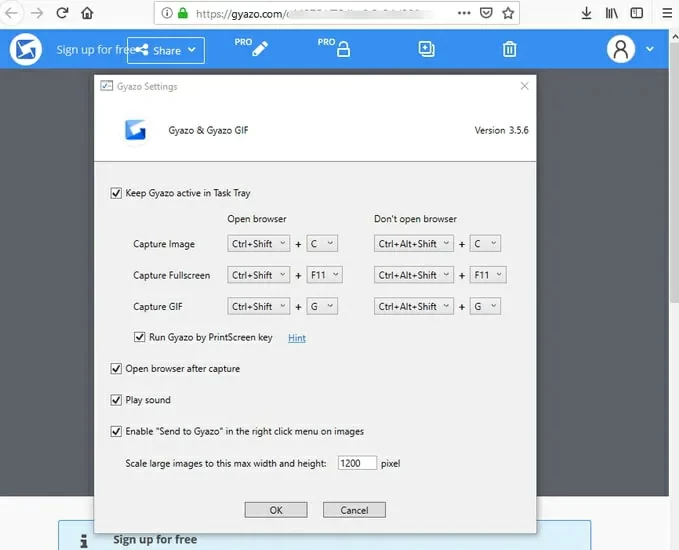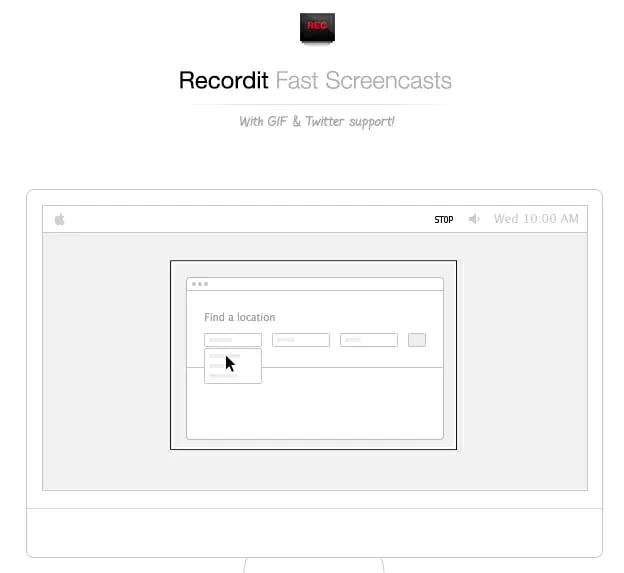Atualmente, existem muitas ferramentas de captura de tela disponíveis no mercado para Windows 7/8/10/11 para ajudar os usuários do Windows a registrar com eficiência as atividades da área de trabalho. No entanto, muitos gravadores de tela criam arquivos MP4 ou MOV grandes que ocupam memória e não são fáceis de enviar ou distribuir pela Internet. Os arquivos GIF, por outro lado, têm tamanho pequeno e são fáceis de compartilhar ou publicar nas redes sociais por e-mail ou mensagens instantâneas. Infelizmente, muitos gravadores de tela adequados para sistemas operacionais Windows não suportam salvar gravações de tela como arquivos GIF. Para economizar tempo e energia, resumimos os 9 melhores gravadores GIF adequados para o seu PC. Se você está procurando um gravador de tela rápido, conveniente e compacto, continue lendo este artigo para aprender sobre o melhor gravador de GIF para capturar GIFs animados no Windows.
PARTE 1 Melhor aplicativo para criação de GIFs no Windows
Após comparação abrangente e testes repetidos, aqui estão 9 dos melhores gravadores de tela que podem ajudá-lo a criar facilmente GIFs animados no Windows. Você pode escolher com base no desempenho, preço, etc. desses gravadores GIF.
O Geekersoft Video Recorder é bem conhecido por muitos usuários por suas excelentes funções de gravação de tela e edição de vídeo. Na verdade, você também pode usá-lo como gravador de tela para gifs de vídeo. Geekersoft Video Recorder suporta a captura de qualquer vídeo online ou da tela do computador com apenas um clique do mouse e a exportação de arquivos GIF de alta qualidade. Os usuários também podem personalizar a área de gravação para criar arquivos GIF exclusivos.

Além disso, suas animações GIF criativas e exclusivas podem ser criadas através do Geekersoft Video Recorder. Geekersoft Video Recorder é um kit de ferramentas de edição multifuncional que permite aos usuários adicionar texto, títulos e adesivos a gifs animados. Além disso, o Geekersoft Video Recorder também possui recursos avançados como retrato AI e tela verde, permitindo personalizar o fundo ou rosto do vídeo, o que é muito simples.
2. Gravador de tela GIF
Como o nome sugere, o gravador de tela GIF é uma ferramenta profissional de gravação de tela que pode ser usada para criar arquivos GIF. Depois de iniciar o GIF Screen Recorder e clicar no botão "Gravar", você pode personalizar a área da tela a ser capturada arrastando o canto do grande retângulo vermelho que aparece na tela e definir a duração da taxa de quadros de gravação preferida. Os arquivos GIF criados por meio do GIF Screen Recorder podem ser compartilhados por e-mail ou mensagens instantâneas, usados para apresentações em PowerPoint e postados em blogs.
Além disso, o GIF Screen Recorder também oferece modo de edição, permitindo adicionar legendas ou exportar molduras de imagens para GIFs animados de acordo com suas necessidades.

3. Capa para piolhos
Se você está procurando uma ferramenta de captura de tela que precisa capturar GIFs animados gratuitamente em um Mac ou PC, então LICECap é a escolha ideal. Este é um gravador de tela de plataforma que permite aos usuários iniciar e pausar gravações de tela usando o "Shift + Espaço "atalho. Ele também permite que os usuários movam os quadros de gravação ou selecionem uma taxa de quadros durante a gravação. Porém, ao usar o gravador de tela LICEcap, ele precisa ser colocado na seção da área de trabalho para ser gravado, pois irá capturar a tela em seu local. Depois de iniciar o LICEcap e clicar em “Gravar”, você poderá capturar a atividade da área de trabalho e gerar arquivos GIF animados. LICEcap suporta salvar telas gravadas em formatos de arquivo LCF e GIF.

4. Fraps
Fraps é um dos gravadores de vídeo desenvolvidos especificamente para telas de jogos, compatível com os videogames mais populares do mercado. O Fraps é mais adequado para placas gráficas Nvidia e AMD Radeon, pois ajuda os usuários a capturar facilmente atividades de jogos em desktop. No entanto, o Fraps só pode criar arquivos MP.4 ou AVI e não oferece suporte à exportação de arquivos GIF. Se precisar de um formato de arquivo GIF, você precisará usar um conversor de arquivo para converter arquivos MP.4 ou AVI em arquivos GIF. Além disso, o Fraps também pode ser usado para testes de benchmark ou exibição de taxa de quadros. A versão gratuita do Fraps suporta apenas a gravação de vídeos de 30 segundos e não suporta a captura de vídeos e quadros estáticos fora dos videogames.

5. VClip
VClip permite aos usuários gravar áreas inteiras ou parciais da tela para criar arquivos GIF animados. Este é um aplicativo adequado para Windows, onde os usuários podem personalizar a taxa de quadros e o formato de saída, incluindo arquivos GIF, MP4, AVI, OGG ou WebM. A página do VClip é muito concisa e suas janelas são transparentes. Após iniciar o VClip e selecionar GIF como formato de saída, clique no botão "Gravar" para iniciar a captura de arquivos GIF animados. Basta clicar no botão 'Salvar' e selecionar o local de destino no disco rígido para salvar o arquivo e interromper a gravação. VClip suporta a captura de vídeos a uma velocidade de 30fps por segundo.

6. CompartilharX
Quando se trata de ferramentas de captura de tela, o ShareX é bem conhecido por muitos usuários devido aos seus recursos poderosos. Este é um software de gravação de tela de código aberto que permite aos usuários criar arquivos GIF ou de vídeo. Os usuários podem usar os tipos de região Mão Livre, Elipse e Retângulo. ShareX possui ferramentas de anotação, como balões de voz ou contornos de texto, para aprimorar as gravações de tela que você cria. Ele também suporta compartilhamento entre plataformas, permitindo que você compartilhe seus arquivos de vídeo com as principais redes sociais, como Flickr, Twitter ou Vimeo, com apenas um clique do mouse.

No entanto, o ShareX não permite que os usuários alterem a taxa de quadros ou selecionem o tamanho do vídeo. Infelizmente, embora o ShareX tenha função de edição de fotos, ele não oferece suporte à função de edição de vídeo. Portanto, se precisar editar o arquivo GIF criado, você precisará usar outros programas.
7. Tela para GIF
ScreenToGif é adequado para Windows e é uma ferramenta de gravação de tela que pode ajudar os usuários a criar GIFs animados. Este gravador de tela oferece três métodos diferentes de captura de tela, incluindo captura de tela, gravação de vídeos ou uso de uma prancheta. Inicie o ScreenToGif e clique no ícone Gravador para começar a gravar animações GIF. ScreenToGif fornece um recurso de webcam que ajuda os usuários a criar vídeos PIP ou arquivos GIF. Além disso, ScreenToGif também possui excelentes recursos de edição. Você pode usar o editor do software para editar os vídeos PIP ou arquivos GIF que ele cria, bem como editar GIFs animados ou vídeos criados com outros gravadores de tela, o que é muito prático e prático.

8. Gyazo
Outro gravador de tela leve para GIFs animados é o Gyazo. Sua interface é simples e fácil de operar e pode ajudar facilmente os usuários a criar arquivos GIF, e até mesmo os iniciantes podem começar rapidamente. Gyazo oferece uma versão gratuita e uma paga. A versão gratuita não oferece ferramentas de edição; A versão Professional ou plano de equipe tem a capacidade de adicionar anotações aos arquivos e não há anúncios. O plano da equipe é que apenas cinco pessoas usem e compartilhem arquivos simultaneamente. Você pode escolher diferentes versões da ferramenta de gravação de tela de acordo com suas necessidades.
Após iniciar o Gyazo, clique em “Capturar GIF” para iniciar a gravação da área da tela que precisa ser convertida para GIF. Gyazo permite aos usuários editar arquivos GIF gravados adicionando elementos de texto ou esboços. Outro grande recurso do Gyazo é que ele oferece opções poderosas de compartilhamento de arquivos, permitindo que você compartilhe seus arquivos GIF animados bem elaborados com apenas um clique do mouse.

9. Grave
Recordit é outra ferramenta de gravação de tela fácil de usar que pode iniciar ou parar a gravação de arquivos GIF com apenas um clique do mouse. Após instalar e iniciar o Recordit, arraste o botão esquerdo do mouse para selecionar a área da tela que deseja gravar e, a seguir, clique no botão gravar abaixo da caixa de captura de tela criada para iniciar a gravação do vídeo.
O vídeo gravado será enviado para o servidor Recordit. Posteriormente, você pode reproduzir o arquivo online e clicar no botão GIF para converter o arquivo de vídeo em GIF, o que é muito conveniente. Recordit suporta o download local dos arquivos criados para o seu dispositivo ou o compartilhamento em redes sociais por meio de URLs.

PARTE 2 Perguntas frequentes sobre o gravador GIF
P1 Como gravo um arquivo GIF no Windows 10?
A ferramenta necessária para gravar arquivos GIF no Windows 10 é um gravador de tela compatível com o Windows 10, como o Screen Recorder. Após baixar, instalar e iniciar o Screen Recorder, clique no botão "Gravar" para iniciar a gravação do GIF!
Q2 Os arquivos de vídeo podem ser convertidos em arquivos GIF?
Com a ajuda de conversores de arquivos, você pode converter arquivos de vídeo em arquivos GIF. Entre muitos conversores de vídeo, recomendamos que você use o conversor de arquivos gratuito e eficiente - Geekersoft Online Video Recorder. Esta é uma ferramenta online poderosa para converter vídeos em GIF, que pode ajudá-lo a converter arquivos MP4 em GIF de forma rápida e gratuita. O Geekersoft Online Screen Recorder não apenas oferece suporte à gravação online de atividades na área de trabalho, mas também permite a conversão gratuita de vídeos ou imagens em imagens GIF.
Q3 Qual é o melhor registrador de GIF no Mac?
Existem muitos aplicativos disponíveis para gravar GIFs em um Mac e, após uma comparação completa e tentativa e erro, recomendamos Giphy Capture, GIF Brewery e Smart GIF Maker. Eles têm excelente desempenho e são bem recebidos pelos usuários.
Resumo
Se você está procurando o melhor aplicativo para criar GIF no Windows, leia este artigo com atenção. Fornecemos uma introdução detalhada às 9 principais ferramentas de gravação de tela do setor para ajudá-lo a criar arquivos GIF personalizados.